最新下载
热门教程
- 1
- 2
- 3
- 4
- 5
- 6
- 7
- 8
- 9
- 10
win11电脑屏保怎么设置?win11电脑屏保设置方法
时间:2025-08-01 14:59:01 编辑:袖梨 来源:一聚教程网
有些用户不知道Win11的屏幕保护功能在哪里,现在小编就来告诉你Win11屏幕保护怎么设置,看一遍就能马上学会,只要开启了屏幕保护功能,那么用户在离开电脑的时候就会自动播放屏幕画面了,效果非常不错。
解决方法:
1、进入windows11系统桌面,在桌面上右击鼠标打开菜单栏,再点击进入“个性化”设置。
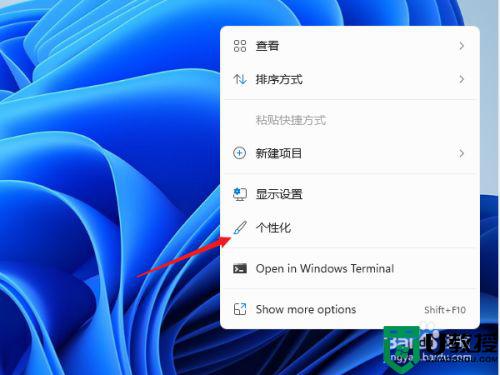
2、进入个性化设置界面,在功能选项列表中再点击进入【锁屏界面】用来锁定屏幕图像、应用和动画。
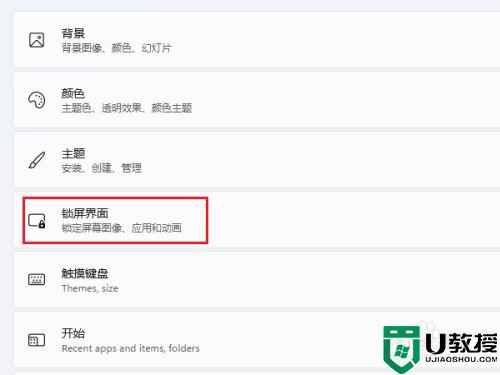
3、在上面区域可以设置锁屏状态下的图片与内容,屏保在相关设置中点击进入“screen saver(屏幕保护)”
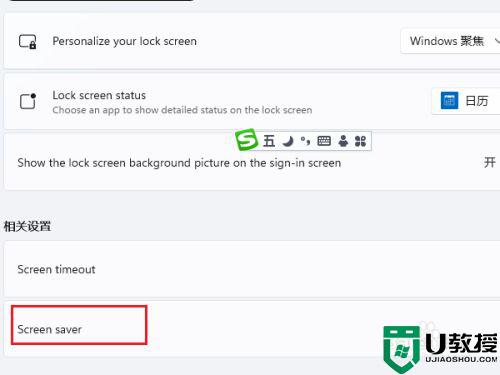
4、打开屏幕保护程序设置窗口,这个就比较熟悉了。windows各个版本都差不多,在屏幕保护程序下拉列表中选择一个自己喜欢的样式 。
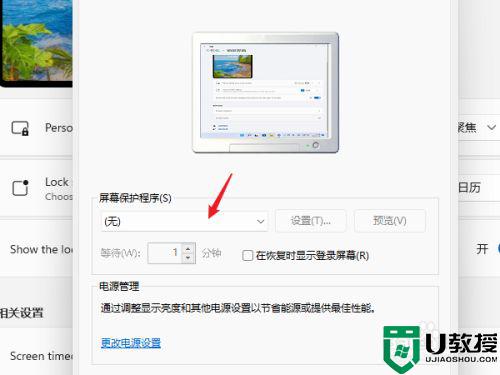
5、点击【设置】按钮打开当前屏保的可自定义的设置,修改里面的内容与参数就可以了。
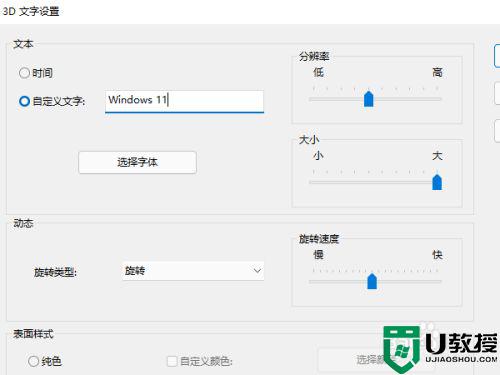
6、如果当前屏幕没有自定义的功能,点击时就会提示无选项的对话框。
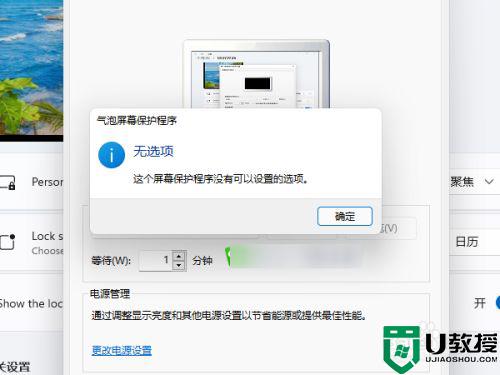
7、选择屏幕保护程序并设置完成后,在等待中设置一个适合的时间。在这个时间后还无任何操作的话就会自动运行屏幕保护程序。
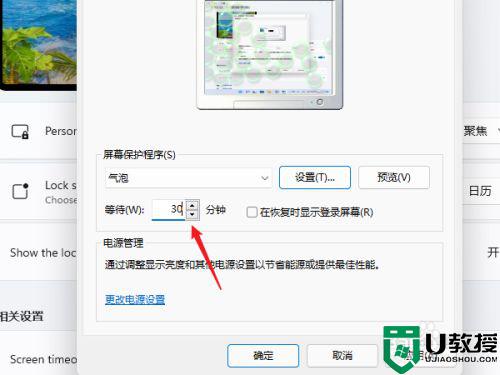
以上就是电脑win11屏保如何设置的全部内容,有需要的用户就可以根据小编的步骤进行操作了,希望能够对大家有所帮助。
相关文章
- poipiku网站如何打开-poipiku官网网页版访问入口 01-06
- uc网盘网页版官方入口-UC网盘网页版快捷登录 01-06
- 全免费影视软件哪个最好用-全免费电视电影软件推荐 01-06
- 悟空浏览器怎样直接打开网页-悟空浏览器一键直达网页技巧分享 01-06
- 谷歌google官方入口-Google官方网站入口 01-06
- 漫画天堂最新版本下载入口-漫画天堂官方正版下载入口汇总 01-06














